
Apple jaunie datori ar M1 mikroshēmu šodien ir vieni no labākajiem datoriem uz skatuves. Ar neticamu jaudu un galvenokārt ar neticamu akumulatora pārvaldību. Viņi liek mums atcerēties Intel. Tomēr, tāpat kā visas mašīnas, dažreiz tās neizdodas, un var notikt noteikti notikumi, kas nepatīk. Viens no tiem ir mašīnas bloķēšana, un jums jāzina, kā izkļūt no šī jucekļa. Mēs uzzināsim, kā piespiest Mac restartēt ar M1.
Mac datori ar jauno M1 mikroshēmu ir balstīti uz pilnīgi atšķirīgu arhitektūru. Bet ne tāpēc mēs izmisīsim un neiemācīsimies līdzekļus, kā izkļūt no dažām problēmām, kas var rasties. Vislabāk par šiem jaunajiem Mac datoriem ar Apple M1 tehnoloģiju ir tas ir viegli izraisīt šo datoru restartēšanu. Uzmanīgs.
Cieta restartēšana var būt noderīga situācijās, kad mašīna pilnībā uzkaras un kļūst nereaģējoša, vai arī, ja jūs saskaras ar bloķēšanas cilpām un citām dīvainām darbībām, kurām nepieciešama tieša pārtraukšana. Piespiežot Mac restartēšanu, nesaglabātie dati var tikt neatgriezeniski zaudēti, tāpēc tas nav kaut kas, ko vēlaties izmantot nejauši.
Alternatīvi, Jūs varat izmantot īsinājumtaustiņu, nospiežot taustiņus Control + Command + Power, lai piespiestu restartēt Mac, nelūdzot saglabāt visus atvērtos vai nesaglabātos dokumentus. Ja izmantojat kādu no Intel MacBooks bez Touch ID pogas, varat izmantot šo saīsni, lai piespiestu arī restartēt.
Sāksim mācīties, kā restartēt 13 collu Mac ar M1 un MacBook Air:
Neatkarīgi no tā, vai ekrāns ir sasalis vai vienkārši ieslēgts nospiediet un turiet taustiņu Touch ID atrodas skārienjoslas labajā pusē, līdz ekrāns kļūst melns. Šī poga ir arī ieslēgšanas poga jūsu Mac datorā. Pagaidiet dažas sekundes un vēlreiz nospiediet un turiet ieslēgšanas / izslēgšanas pogu, līdz ekrānā redzat Apple logotipu.
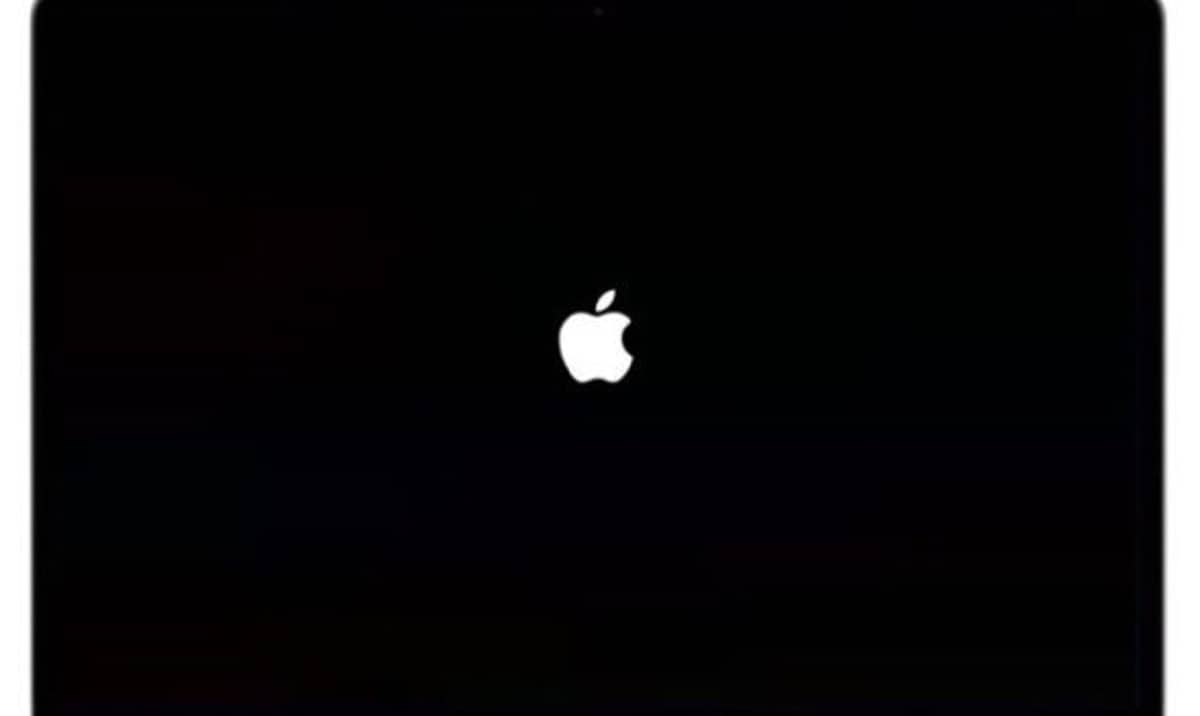
Kā piespiest restartēt Mac Mini M1:

Šajā modelī jums arī jānospiež un jāuztur Mac mini barošanas poga. Šī īpašā Mac Mini poga atrodas uz aizmugurē blakus strāvas padevei. Mēs turam šo pogu nospiestu, līdz ekrāns kļūst melns. Pēc tam mēs pagaidām dažas sekundes un pēc tam nospiediet barošanas pogu, līdz redzam Apple logotipu.